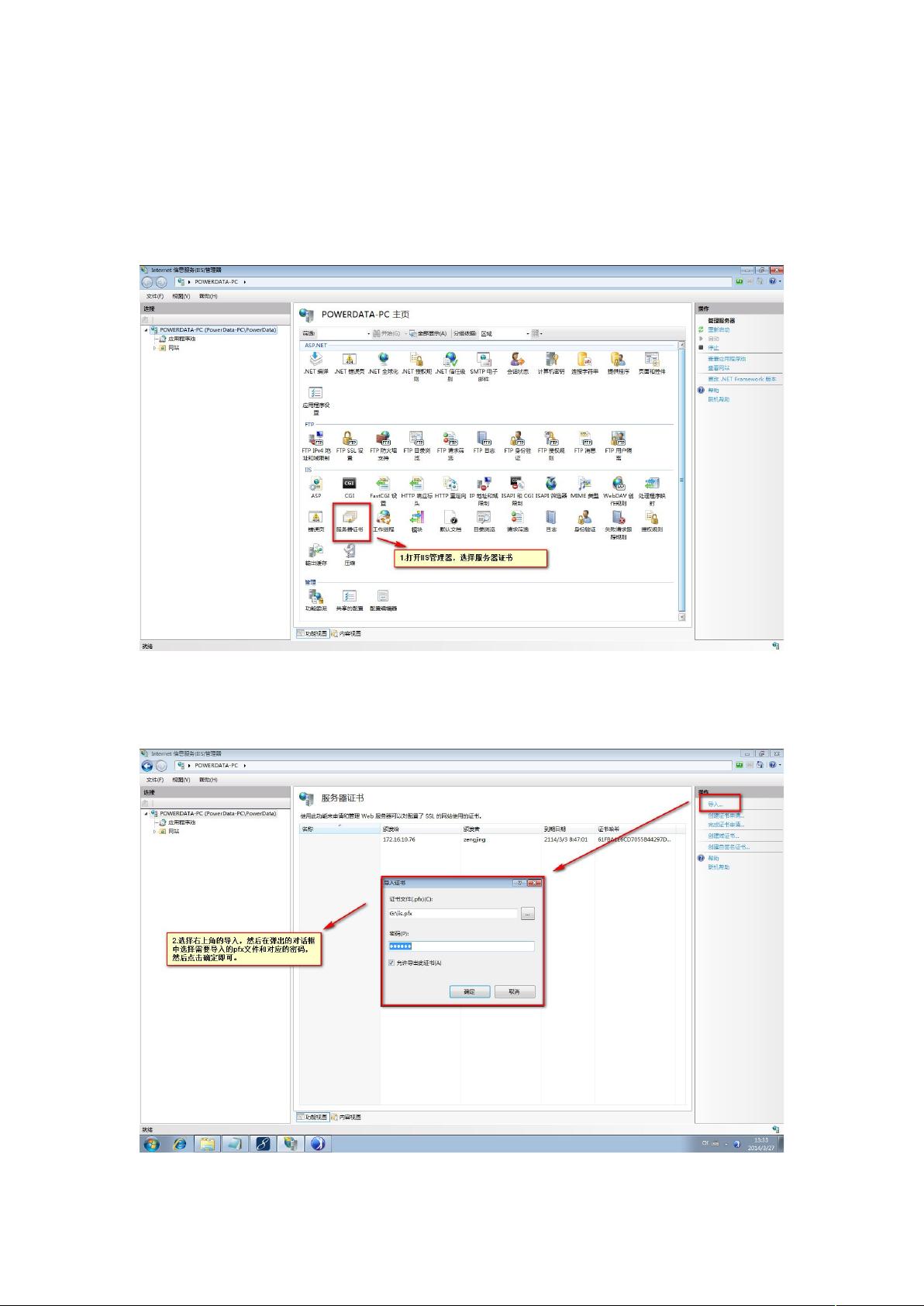IIS配置HTTPS服务详细指南
需积分: 50 171 浏览量
更新于2024-09-10
收藏 456KB DOC 举报
"IIS创建HTTPS服务的步骤"
创建HTTPS服务对于任何Web服务器来说都是至关重要的,因为HTTPS协议能够提供安全的数据传输,确保用户与服务器之间的通信不被中间人攻击所窃听或篡改。在IIS(Internet Information Services)中设置HTTPS服务涉及到几个关键步骤,以下将详细解释这些步骤:
1. **打开IIS管理器**:
首先,你需要启动IIS管理器。通常,你可以通过控制面板或者搜索栏找到这个工具。IIS管理器是你配置IIS服务器的主要界面。
2. **导入SSL证书**:
SSL证书是HTTPS服务的核心,它验证服务器的身份并加密传输数据。在IIS管理器中,选择你想要配置的服务器,然后展开“服务器证书”节点。点击“导入”,在弹出的窗口中选择.pfx文件(包含私钥和公钥的证书文件),并输入相应的密码。确认导入后,证书将被添加到IIS中。
3. **创建HTTPS网站**:
新建一个网站,并在“绑定”选项中设置类型为HTTPS。选择你在步骤2中导入的证书,确保分配的端口号是443,这是HTTPS的默认端口。避免与其他已存在的HTTP或HTTPS站点端口冲突。
4. **调整内容和配置**:
如果你的网站中包含更新应用的相关文件,如.ipa和.plist,你需要将它们移动到新创建的HTTPS站点下。同时,修改`updateapp.html`文件中的链接,使其指向新位置的.plist文件。此外,确保.plist文件中的URL也更新为新的HTTPS地址。
5. **配置证书下载支持**:
为了允许用户从页面下载并安装证书到他们的设备,需要进行额外的配置。进入“处理程序映射”,删除名为“SecurityCertificate *.cer”的项,这是因为这个默认设置可能阻止证书的下载。接着,在“IIS”下的“MIME类型”中,添加一个新的MIME类型,扩展名为.cer,内容类型设置为“application/x-x509-ca-cert”。这样,IIS就能正确处理并提供.cer证书文件的下载。
6. **验证和测试**:
完成上述步骤后,记得保存所有更改并重启IIS服务,以使配置生效。然后,使用浏览器访问你的HTTPS站点,检查是否能正常加载,证书是否显示为有效,以及是否可以顺利下载和安装证书。
通过以上步骤,你已经成功地在IIS上创建了HTTPS服务,提供了安全的网络环境。确保始终保持SSL证书的有效性和更新,以维持最佳的安全性。同时,定期检查IIS配置,防止因更新或其他原因导致的安全问题。
2018-11-03 上传
2008-09-18 上传
2023-07-14 上传
2023-09-21 上传
2023-06-10 上传
2023-11-05 上传
2023-08-31 上传
2023-09-12 上传
2023-04-22 上传
walnuth
- 粉丝: 0
- 资源: 1
最新资源
- 掌握数学建模:层次分析法详细案例解析
- JSP项目实战:广告分类系统v2.0完整教程
- 如何在没有蓝牙的PC上启用并使用手机蓝牙
- SpringBoot与微信小程序打造游戏助手完整教程
- 高效管理短期借款的Excel明细表模板
- 兄弟1608/1618/1619系列复印机维修手册
- 深度学习模型Sora开源,革新随机噪声处理
- 控制率算法实现案例集:LQR、H无穷与神经网络.zip
- Java开发的HTML浏览器源码发布
- Android闹钟程序源码分析与实践指南
- H3C S12500R升级指南:兼容性、空间及版本过渡注意事项
- Android仿微信导航页开门效果实现教程
- 深度研究文本相似度:BERT、SentenceBERT、SimCSE模型分析
- Java开发的zip压缩包查看程序源码解析
- H3C S12500S系列升级指南及注意事项
- 全球海陆掩膜数据解析与应用